pe里面可以数据恢复吗

当我们遇到电脑崩溃的情况时,先要打开电脑恢复数据就要制作U盘启动盘,然后进入Windowspe系统。很多人发现在PE系统中有很多电脑上的文件,因此会关注pe里面可以数据恢复吗这类问题,而实际上我们可以直接把文件保存到U盘上然后在其他电脑上打开,而且PE系统上还可以直接打开文本文档和图片文档等基本格式的文件,接下来详细说说这方面的操作。
文章目录
如何进入PE系统恢复数据
当我们需要重新安装电脑系统时,就需要进入WindowsPE系统,然后再进行Windows系统的安装。不少用户都不清楚该如何进入WindowsPE系统,对此我们需要先制作专业的U盘启动盘,接下来以万兴恢复专家为例介绍下相关操作。

步骤一:在万兴官网下载新版的万兴恢复专家安装包,完成电脑上万兴恢复专家的安装后,再来注册账号并且登录,再将U盘插入电脑。
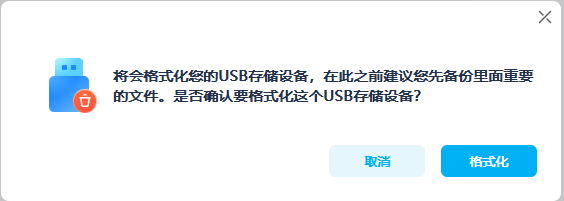
步骤二:进入万兴恢复专家点击左侧的【崩溃电脑恢复】按钮,点击右侧的【开始】按钮来制作U盘启动盘。

步骤三:因为制作U盘驱动盘的过程中会格式化U盘,所以要确保U盘数据已经备份,在【选择USB存储设备】页面中点击文件夹按钮,按照路径选中U盘。

步骤四:制作完成后点击【确定】按钮,然后将电脑C盘中可能需要的数据备份并且重启电脑,电脑重启时要按下F10进入BIOS界面。

步骤五:在BIOS界面设置从U盘启动后,再点击【保存设置并且重启电脑】,然后电脑重启会进入万兴恢复专家选择界面,点击【进入WindowsPE系统】按钮。

步骤六:稍等片刻即可进入WindowsPE系统,在该系统中我们可以看到电脑上的文件,因为缺少执行程序,所以大多数文件无法打开,我们可以先保存到U盘内再使用其他电脑打开。
如何恢复U盘启动盘数据
很多重新安装过电脑系统的用户都有U盘启动盘,但是也会遇到U盘启动盘本身被格式化的情况,对此依然可以使用万兴恢复专家来恢复U盘内的数据,其操作流程如下:

步骤一:运行万兴恢复专家后点击左侧的【硬盘驱动器及路径】按钮,然后选中右侧外接设备下的U盘盘符,点击【开始】按钮后进行扫描。

步骤二:扫描后可以看到可恢复的文件和数据,如果担心不够全面可以再点击【如果未找到已删除文件,请点击深度扫描】对话框中的【深度扫描】按钮,这时系统会再次进入深度扫描。

步骤三:选中所有扫描出来的文件后点击【恢复】按钮,然后会弹出【选择路径以保存恢复的文件】对话框,设置保存路径为U盘后,点击【恢复】按钮即可恢复U盘内的所有文件。

综上所述我们只需要下载万兴恢复专家就可以制作U盘启动盘进而进入电脑的WindowsPE系统,同时还可以使用万兴恢复专家找回U盘或者本地磁盘内丢失的文件和数据,新手用户也可以快速操作,提高找回数据的效率和成功率。
